# 产品部署
# 所需的软件
需要安装 JDK 8 才能进行产品部署
服务器版数据库支持:mysql5.7、mysql8、KingbaseES-V8.6、Gbase8s-8.8v3.3
# 解压产品包
Linux:执行命令进行解压 unzip -d hetu-tdv hetu-tdv-4.1.0.zip
windows:使用解压软件解压
# 应用目录
--bin目录:启动脚本
--lib:程序包
--config:配置文件
--logs:日志存储路径
--web:资源文件
--work:系统工作目录,存放上传的文件数据
--piugin:第三方jar包插件
# 安装步骤
# 1. 修改服务端口(可选)
服务启动端口默认 7778 ,若需要修改端口,部署根目录找到 config/application.yml 进行修改
# 2. 启动应用程序
Linux:sh bin/start.sh
windows:进入 bin 目录,双击 start.bat
查看启动日志 logs/hetu_console.log 提示 HeTu start success,则启动完成
提示:
授权码申请可以先不打开页面,通过使用日志打印的许可码进行申请。
# 3.系统初始化
在浏览器中输入访问网址:http://localhost:7778/admin/index.html。
# 3.1 选择产品版本
演示版本: 使用内嵌数据库进行数据初始化。
服务器版: 需要外置数据库用于数据初始化。
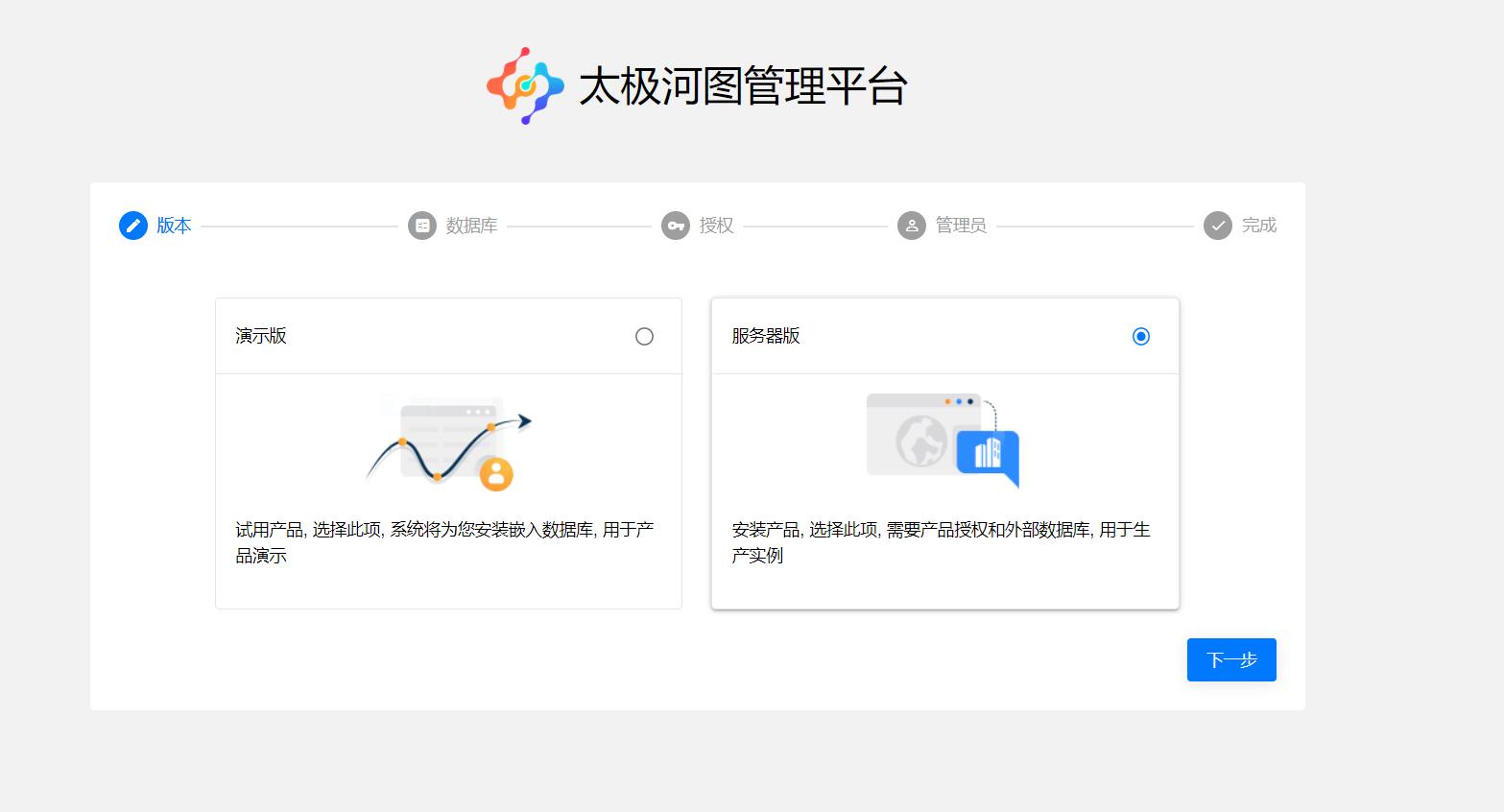
警告:
演示版仅用于产品试用。
# 3.2 选择服务器版本,配置数据库信息配置,产品安装已支持MySql,Kingbase,Gbase8s
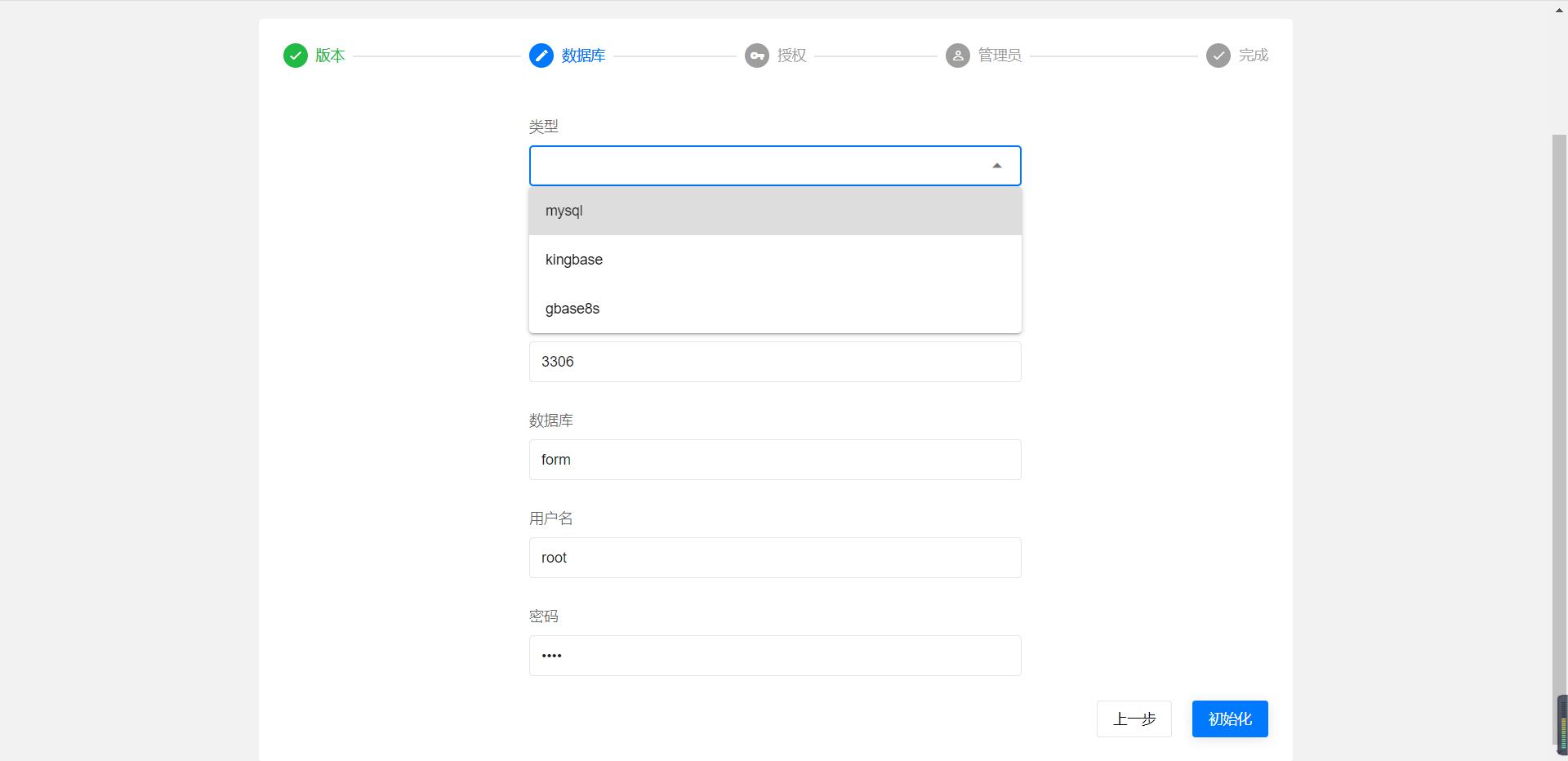
提示:
仅服务器版有该配置。
使用Kingbase数据库, 安装前需要确认数据库data目录下的文件kingbase.conf中ora_input_emptystr_isnull的设置为ora_input_emptystr_isnull = off 。
# 3.3 输入根据申请码获取的产品授权码
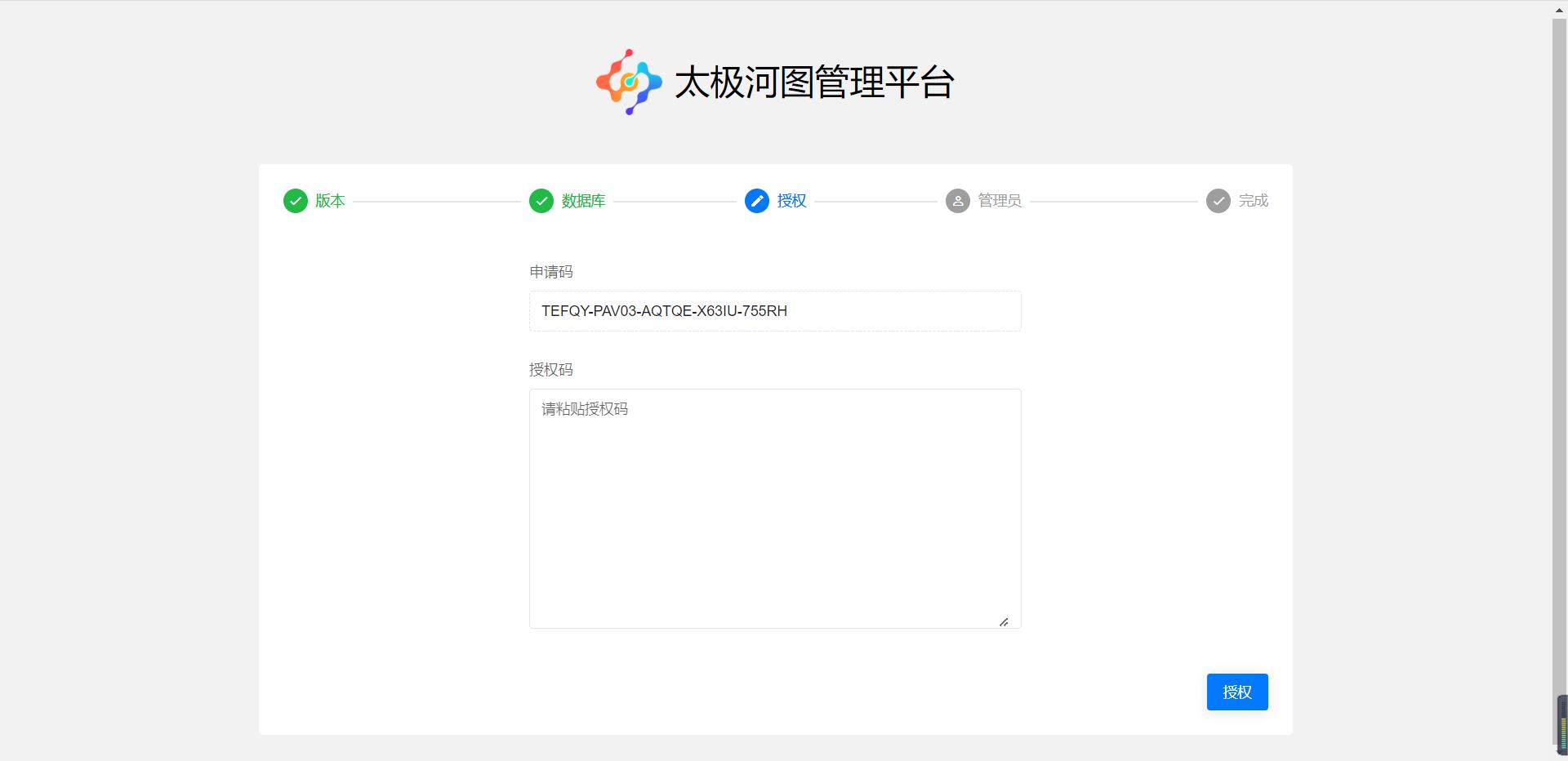
# 3.4 创建系统默认管理员账号
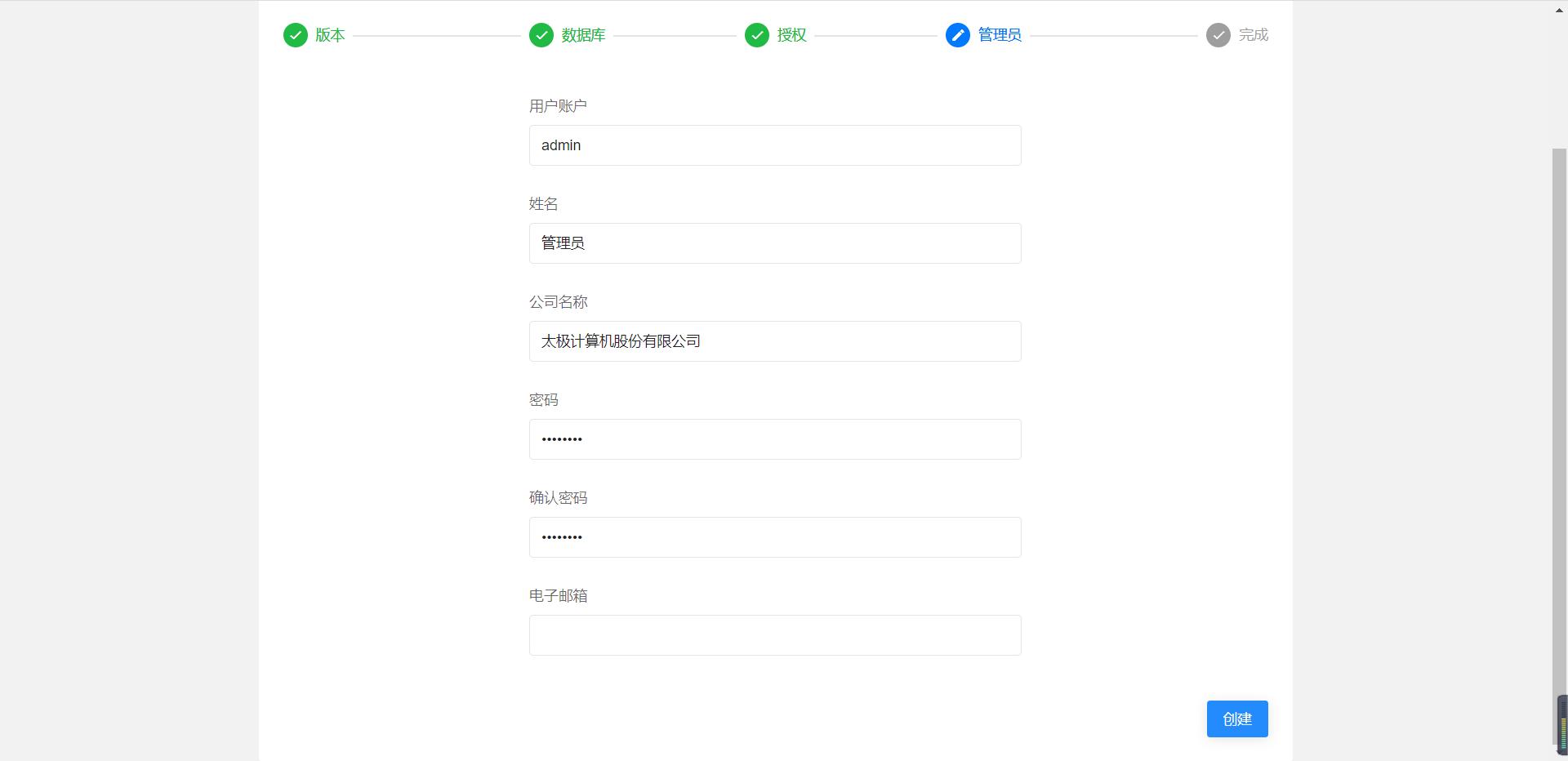
# 3.5 初始化完成自动跳转到太极河图管理平台登录界面,使用3.4步骤中创建的账号登录系统
太极河图管理平台网址为:http://localhost:7778/admin/index.html。
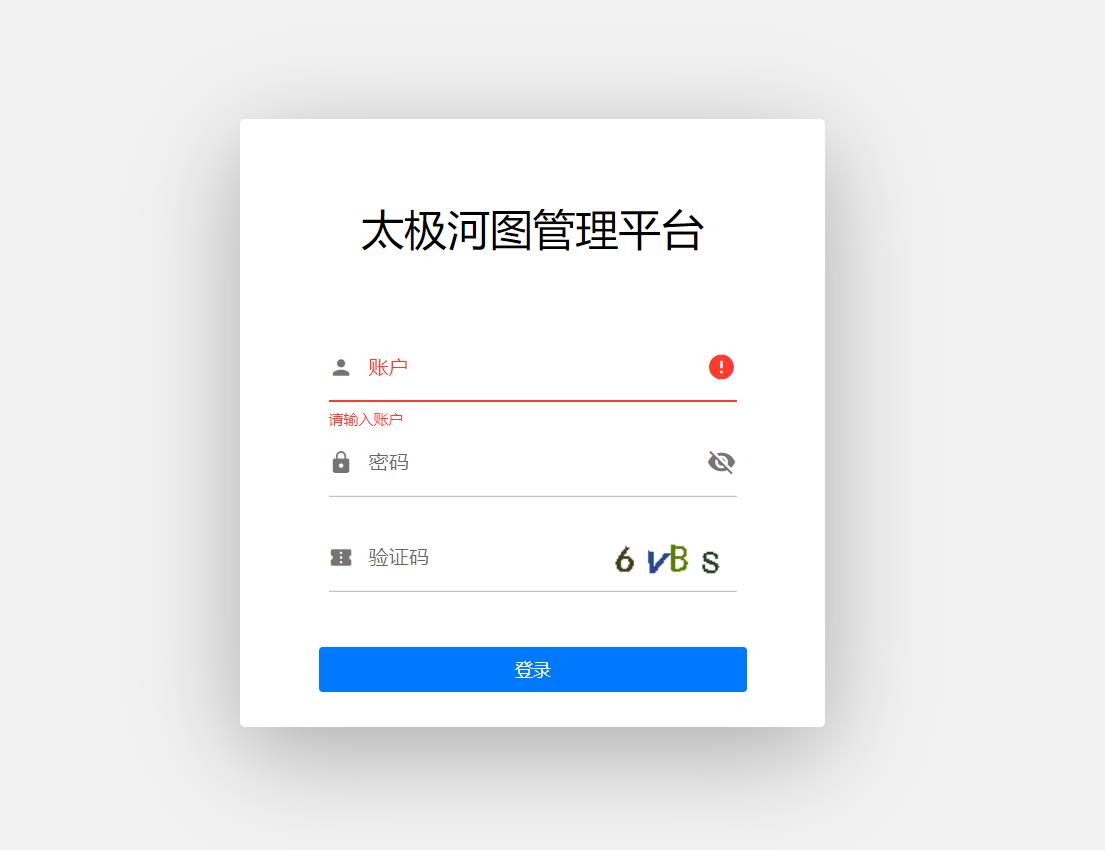
# 3.6 在[账号管理]->[账户信息]中创建一个账号类型为注册用户的账号
提示:
账号类型需选择注册用户
注册用户用户登录河图可视化平台,系统用户用于登录管理端
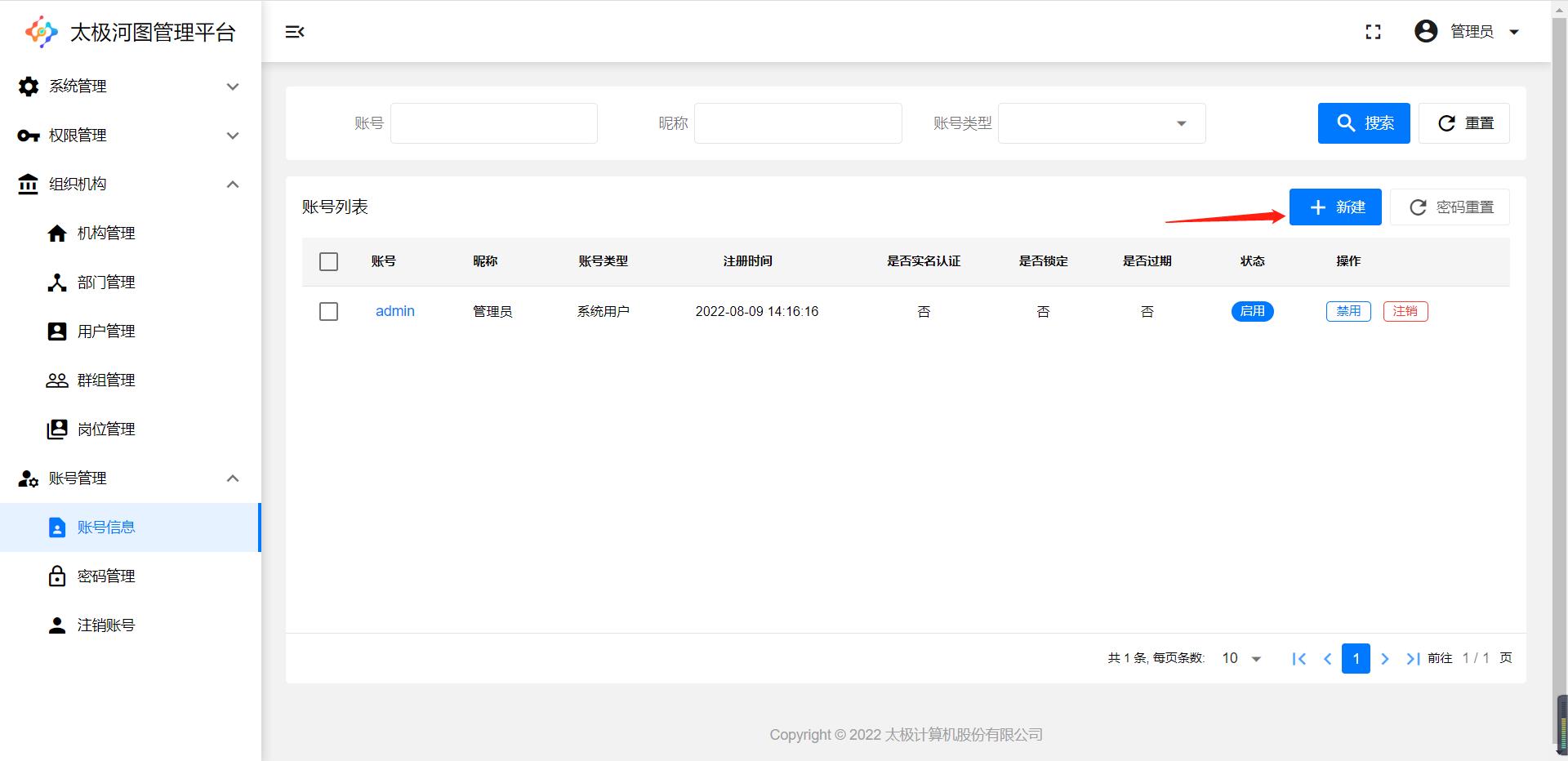
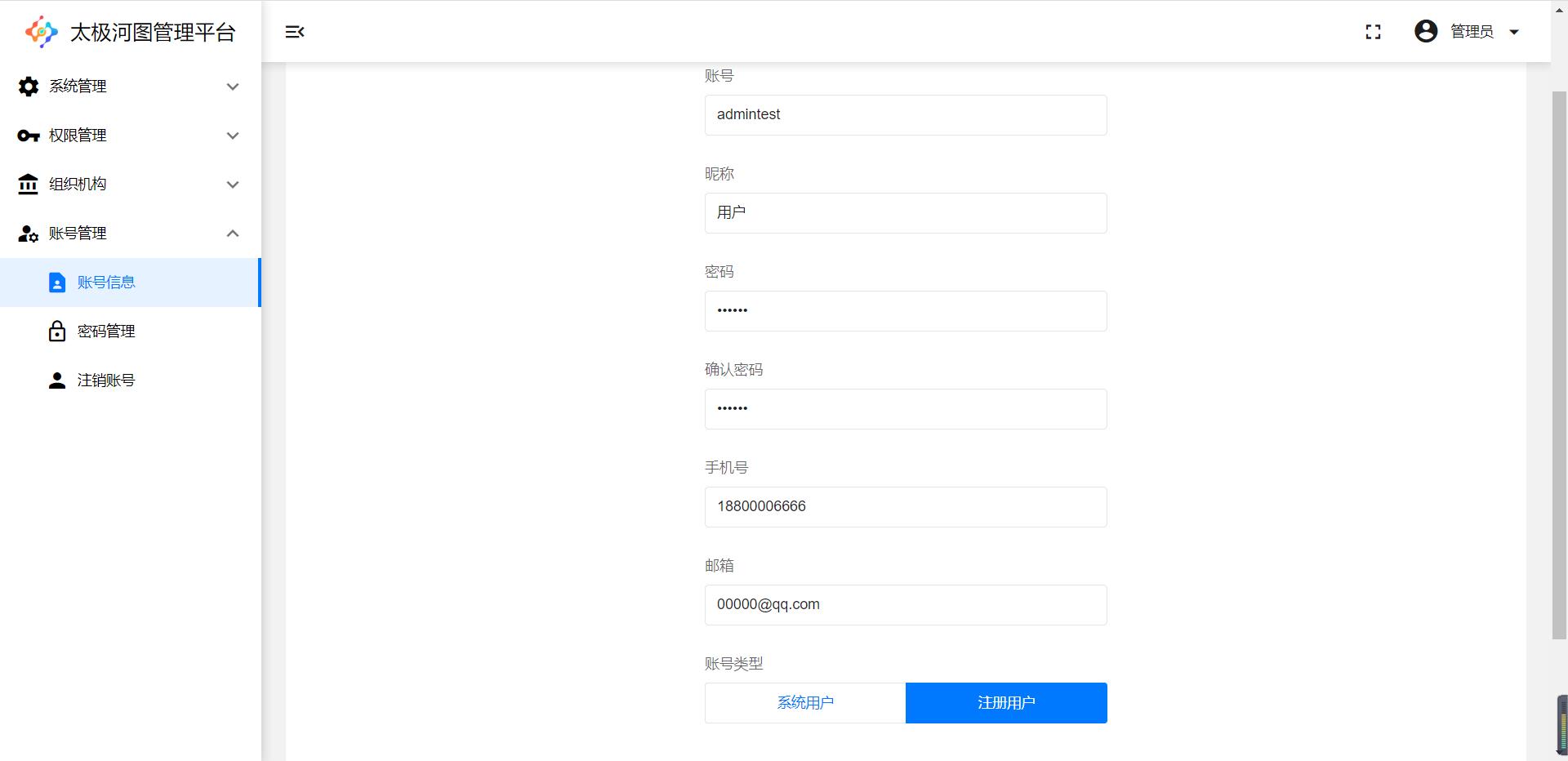
# 3.7 退出太极河图管理平台
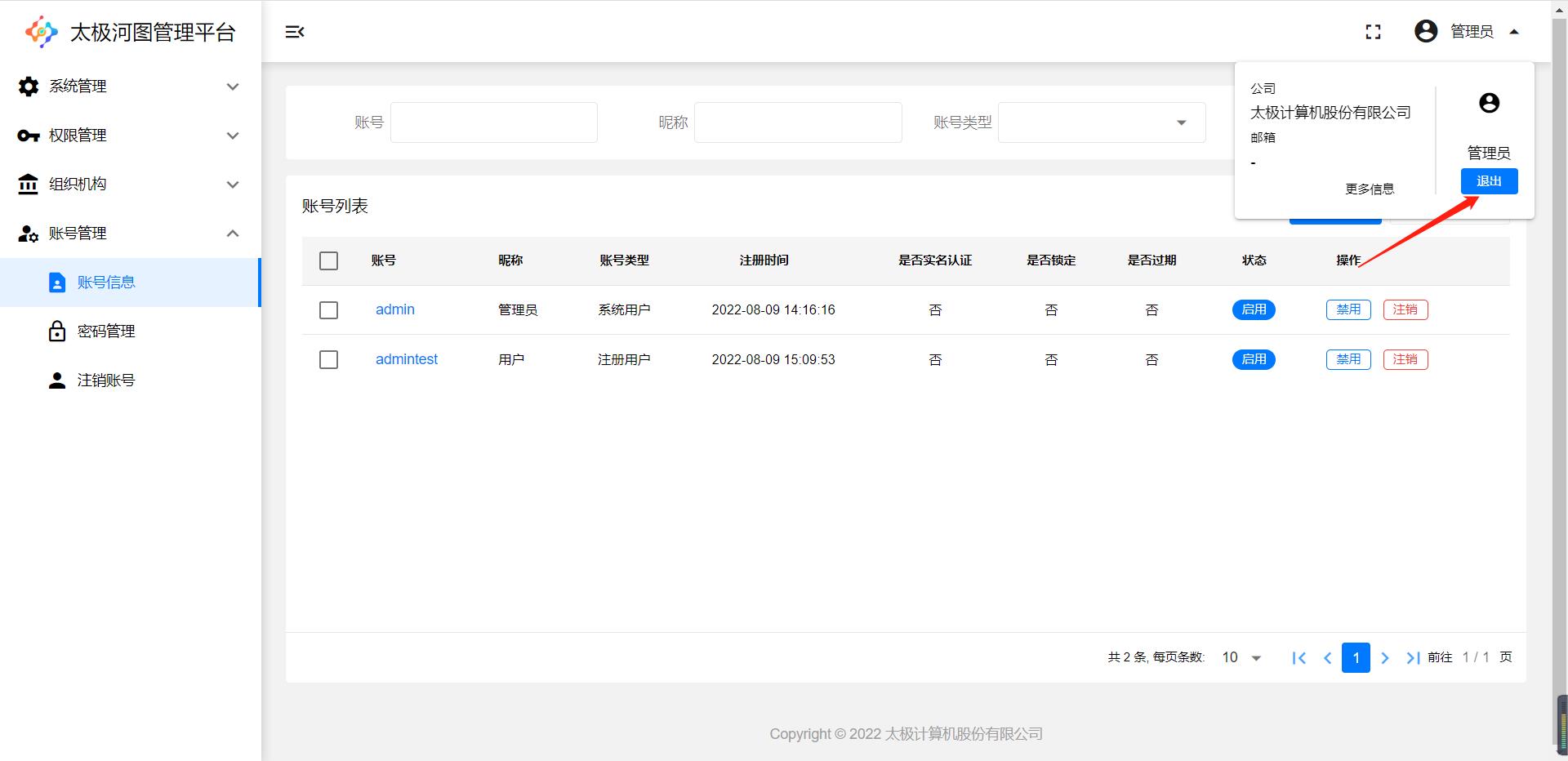
# 3.8 使用3.6步骤中创建的账号登录太极河图数据可视化平台;
在浏览器输入访问地址:http://localhost:7778/account/index.html
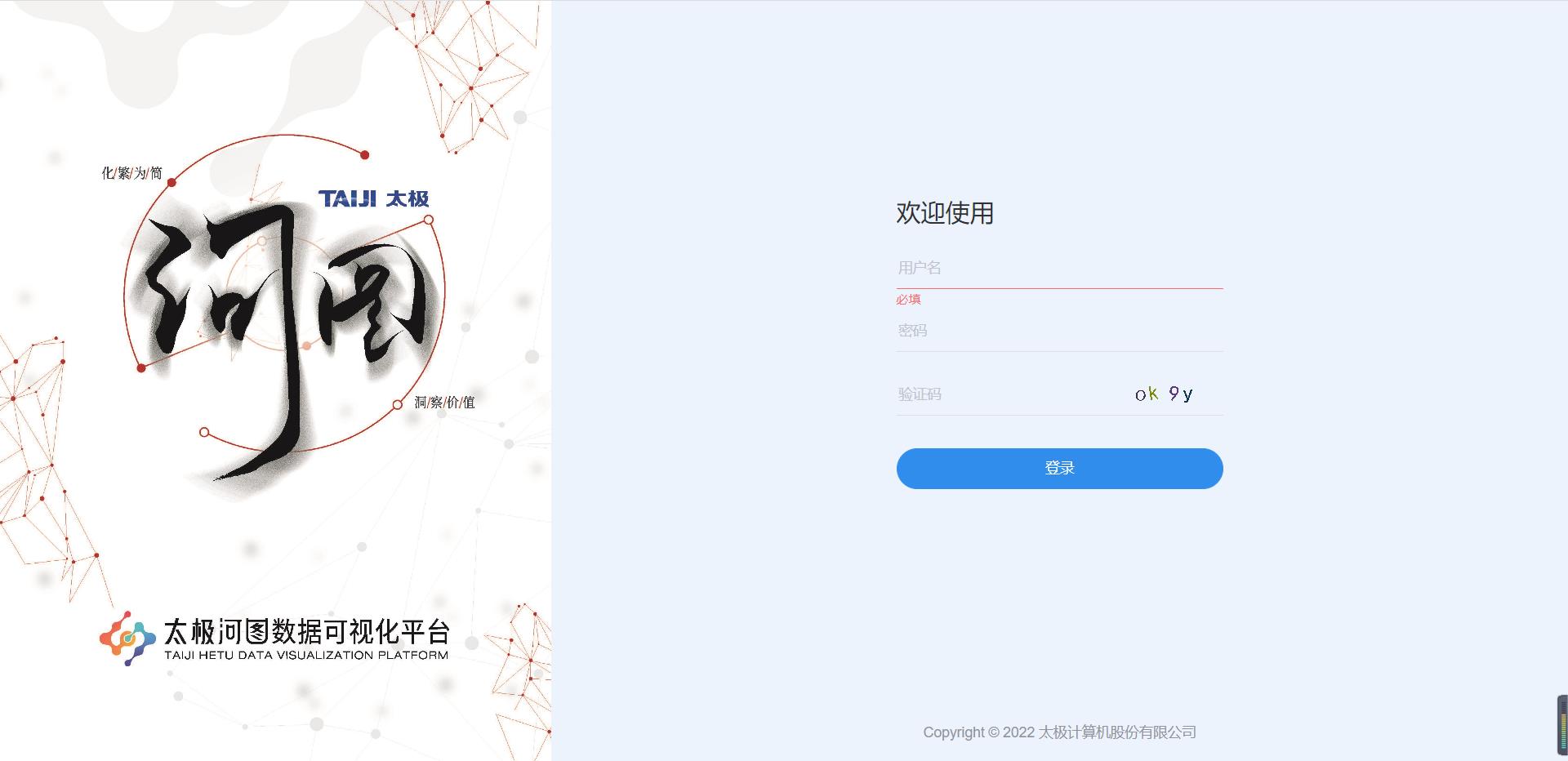
← 概述 河图4.0版本升级4.1版本 →